چه نسخه ای از Microsoft Edge را دارم؟ -
آیا از(Are) خود میپرسید که آیا نسخه Chromium مایکروسافت اج(Microsoft Edge) را اجرا میکنید یا نسخه قدیمی؟ این دو مرورگر بسیار متفاوت هستند و پشتیبانی رسمی از نسخه قدیمی Microsoft Edge در مارس 2021(March 2021) به پایان رسیده است . بنابراین، ممکن است بخواهید به نسخه جدید مبتنی بر Chromium ارتقا دهید، که به طور فعال از (Chromium)ژانویه 2020(January 2020) توسعه یافته و بهبود یافته است. در اینجا نحوه بررسی نسخه Edge که استفاده می کنید آورده شده است:
چگونه بفهمم که نسخه کرومیوم (Chromium)مایکروسافت اج(Microsoft Edge) را دارم یا نسخه قدیمی؟
اگر ویندوز 11 را روی رایانه یا دستگاه خود نصب کرده اید، از قبل نسخه Chromium Microsoft Edge را دارید . نسخه قدیمی در این سیستم عامل گنجانده نشده است. در ویندوز 10(Windows 10) ، بسته به نسخه خاصی(specific version) از سیستم عامل، ممکن است نصب شود یا نباشد. با این حال، اگر نماد مایکروسافت اج(Microsoft Edge) شبیه به تصویر زیر است، در حال حاضر نسخه Chromium را نیز دارید.

نماد نسخه کرومیوم (Chromium)مایکروسافت اج(Microsoft Edge)
اگر از ویندوز 10(Windows 10) استفاده میکنید و نماد مرورگر شبیه تصویر زیر است، نسخه قدیمی Edge را دارید . اگر دیگر نمیخواهید از نسخه قدیمی Edge استفاده کنید، نسخه (Edge)Chromium را از اینجا دانلود و نصب کنید: مرورگر وب Microsoft Edge را دانلود کنید(Download Microsoft Edge web browser) .
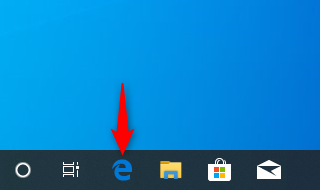
نماد نسخه قدیمی مایکروسافت اج(Microsoft Edge)
نکته:(TIP:) اگر نماد Microsoft Edge را در نوار وظیفه ندارید، میتوانید آن را در منوی Start(Start Menu) پیدا کنید یا عبارت microsoft edge(“microsoft edge”) را جستجو کنید و سپس به نماد نمایش داده شده برای نتیجه مربوطه نگاه کنید.
بسته به اینکه نسخه قدیمی یا Chromium Microsoft (Chromium)Edge(Microsoft Edge) را دارید ، به زیر بروید و فصل مربوطه را در این آموزش بخوانید.
نحوه بررسی نسخه در مایکروسافت اج مبتنی بر Chromium(Microsoft Edge)
اگر نسخه Chromium Edge را دارید، میتوانید با (Edge)باز کردن Microsoft Edge(opening Microsoft Edge) و رفتن به «تنظیمات و موارد دیگر»(“Settings and more.”) ، نسخه خاص نصب شده روی رایانه خود را ببینید . سپس، به «Help and feedback» و سپس «About Microsoft Edge» بروید.(“About Microsoft Edge.”)

منوی تنظیمات(Settings) را باز کنید و ورودی درباره Microsoft Edge را پیدا کنید(About Microsoft Edge)
تب تنظیمات(Settings) باز می شود و صفحه درباره(About) نمایش داده می شود . سپس می توانید نسخه دقیق Microsoft Edge را مشاهده کنید. در صورت به روز نبودن، به شما اطلاع داده می شود که نسخه جدید موجود است و می توانید مرورگر وب را به روز کنید.

نسخه را در Edge مبتنی بر Chromium ببینید
نکته:(TIP:) اگر میخواهید مرورگر خود را بیشتر بهبود ببخشید، لیست 10 افزونه برتر مایکروسافت اج(Top 10 Microsoft Edge add-ons) در اینجا آمده است .
نحوه بررسی نسخه موجود در Microsoft Edge قدیمی از ویندوز 10(Windows 10)
اگر از ویندوز 10 استفاده میکنید و مایکروسافت اج(Microsoft Edge) قدیمی را دارید، میتوانید نسخه خاص آن را با رفتن به “Settings and more -> Settings.”

به Settings and more و سپس Settings بروید(Settings)
صفحه تنظیمات(Settings) در سمت راست مرورگر باز می شود. سپس بخش General(General) را به پایین اسکرول کنید . در آنجا، بخش «درباره این برنامه»(“About this app”) را می بینید که نسخه دقیق Microsoft Edge را که نصب کرده اید و همچنین نسخه موتور رندر Microsoft EdgeHTML آن را نشان می دهد.(Microsoft EdgeHTML)

بخش درباره این برنامه را ببینید
اکنون می دانید نسخه خاصی از Microsoft Edge که از آن استفاده می کنید.
از کدام نسخه Microsoft Edge استفاده می کنید؟
اکنون میدانید چگونه بررسی کنید که آیا از نسخه Chromium Edge استفاده میکنید یا نسخه قدیمی. شما همچنین یاد گرفتید که چگونه نسخه خاص نصب شده در هر دو مرورگر را پیدا کنید. قبل از بستن این آموزش، در یک نظر در زیر نسخه خاص خود به ما بگویید. ما کنجکاو هستیم که ببینیم آیا اکثر خوانندگان ما از نسخه جدید Edge استفاده می کنند یا نسخه قدیمی.
Related posts
چگونه به قطع یک تب در Chrome، Firefox، Microsoft Edge و Opera
نحوه چاپ یک مقاله بدون تبلیغات در تمام مرورگرهای اصلی
چگونه برای تغییر default browser در Windows 11
چگونه به search engine من در Microsoft Edge Google
چگونه به استفاده از تلفن همراه در browser emulator Chrome، Firefox، Edge و Opera
چگونه می توانم متن در Chrome، Edge، Firefox و Opera بزرگتر؟
رمزهای عبور را از کروم، فایرفاکس، اپرا، مایکروسافت اج و اینترنت اکسپلورر صادر کنید
چگونه به Chrome default browser در Windows 10 (Firefox & Opera)
نحوه تغییر جهت یک صفحه (یا بیشتر) در یک سند Word
چگونه یک PDF را به یک سند Word قابل ویرایش تبدیل کنیم
نحوه فعال کردن حالت تاریک در مایکروسافت آفیس (تغییر تم و پس زمینه)
7 جایگزینی برای Microsoft Paint
نحوه فعال کردن جاوا در تمام مرورگرهای وب
نحوه مسدود کردن کوکی های شخص ثالث در Chrome، Firefox، Edge و Opera
چگونه به حذف Microsoft Edge از Windows
چگونه به تغییر محل Microsoft Edge download
نحوه تنظیم یک پروکسی سرور در Chrome، Firefox، Edge و Opera
نحوه بروز ناشناس در Chrome، Firefox، Edge، و Opera
چگونه می توان در Chrome، Firefox، Edge و Opera پیگیری نکنید
سوالات ساده: مایکروسافت آفیس 365 چیست؟
